从照片复制和粘贴信息:如何在 iOS 15 中使用 Apple 的实时文本
已发表: 2022-01-29您的 iPhone 或 iPad 上有一张照片,其中包含您想要复制、访问或研究的文本。 你可以求助于 Google Lens 或 Office Lens 等应用程序,但随着 iOS 15 和 iPadOS 15 的更新,搜索实时文本现在已内置到 Apple 的移动操作系统中。
由于人工智能的帮助,新的实时文本功能可以识别文本,以便复制和粘贴、拨打电话、发送电子邮件、翻译文本或运行网络搜索。
实时文本也适用于现实世界中的实时图像。 将您的 iPhone 或 iPad 相机对准标志、文档或任何其他带有文本的物理图像,该功能就会启动。它甚至适用于图像包含文本的网站。
实时文本兼容性
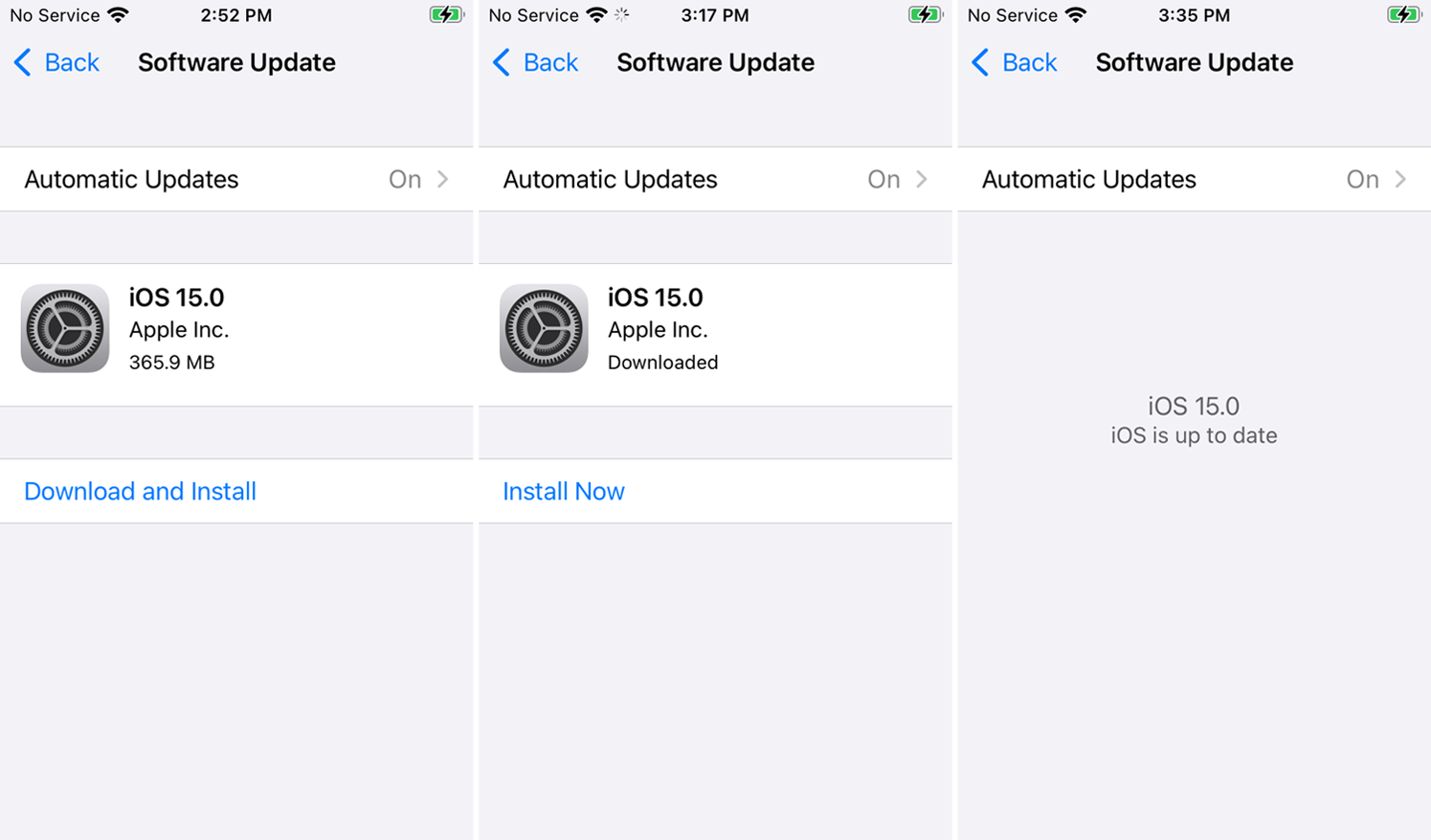
实时文本功能仅适用于部分最新的 iPhone 和 iPad 机型。 这包括所有 iPhone 11、12 和 13 型号,以及 iPhone XS 和 XR(抱歉,iPhone X 用户)。
iPad Pro 12.9 英寸机型(第三代或更新机型)、iPad Pro 11 英寸机型(所有代)、iPad Air(第三代或更新机型)、iPad(第八代或更新机型)和 iPad mini(第五代或更新机型) 都支持。
您还需要运行 iOS 15 或 iPadOS 15 或更高版本才能使用实时文本。 转到设置 > 常规 > 软件更新。 您会被告知 iOS 是最新的,或者会提示您下载并安装最新的更新。
最后,Live Text 目前仅支持英语、中文、法语、意大利语、德语、葡萄牙语和西班牙语作为可翻译语言。
启用实时文本
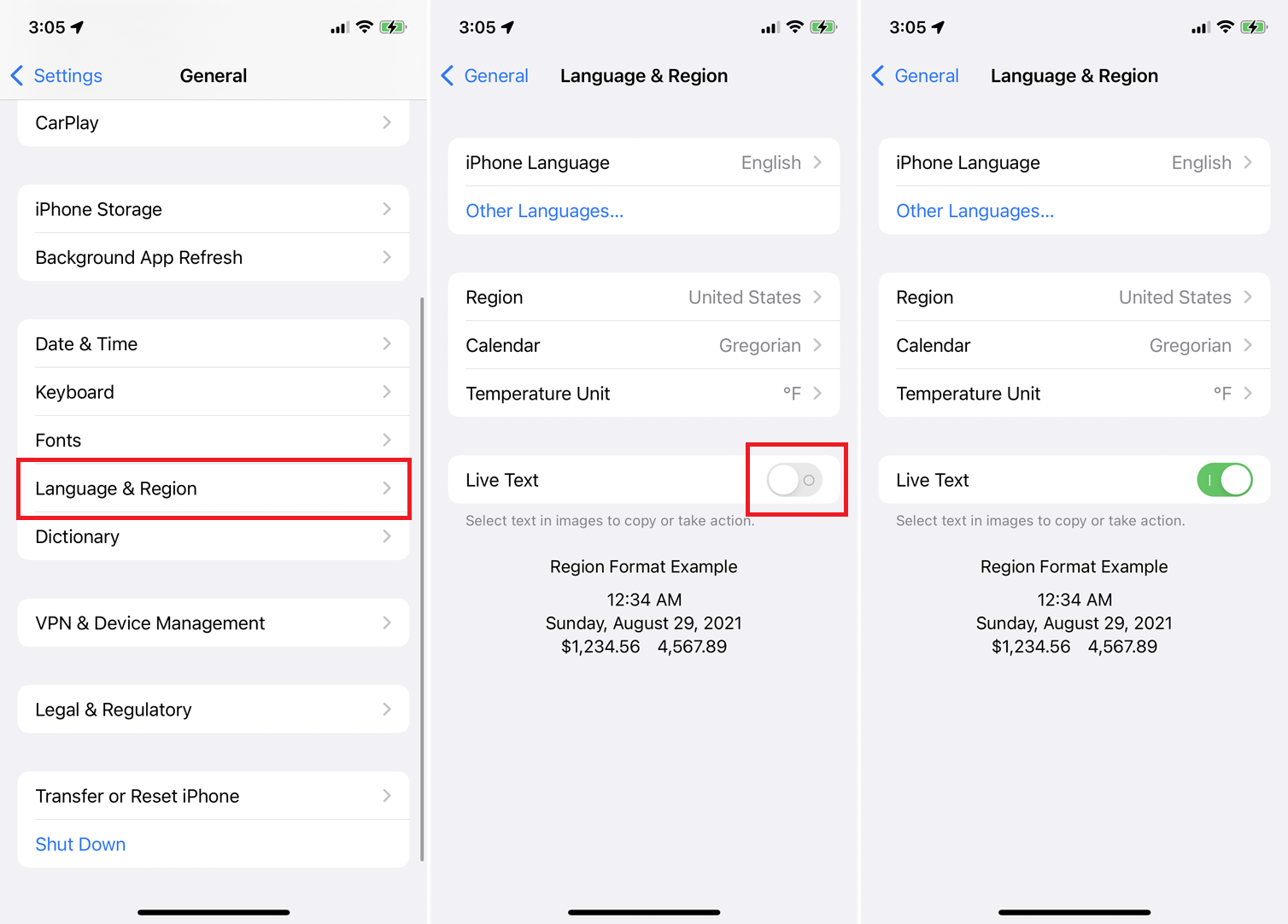
在您尝试使用实时文本之前, 确保该功能已启用。 转到“设置”>“通用”>“语言和地区” ,然后打开“实时文本”旁边的开关(如果它已关闭)。
从照片复制和粘贴文本
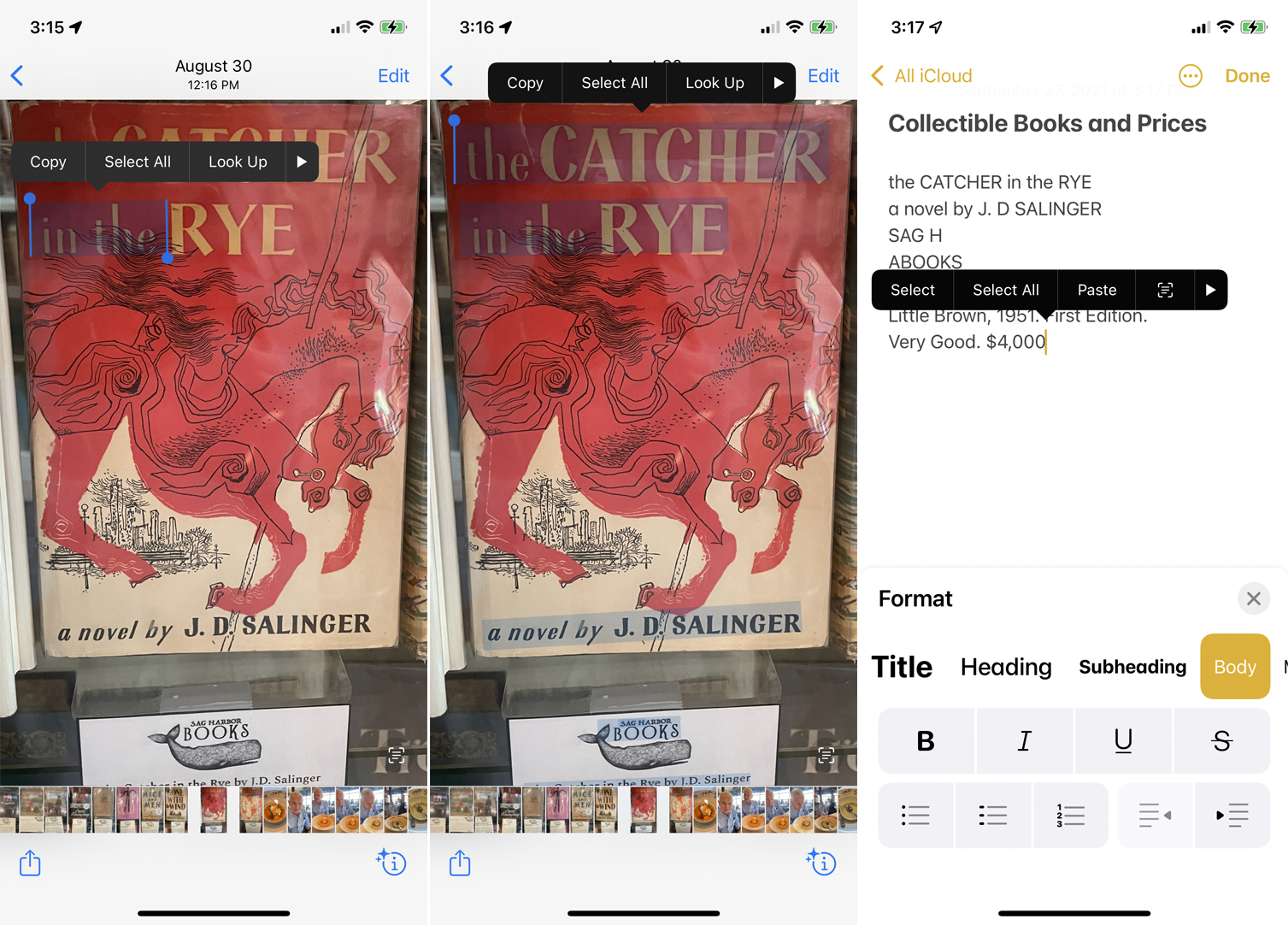
要从现有照片复制文本,请启动照片应用程序并打开带有文本的照片。 按下文本中的任何单词,直到它被选中并在其上方出现一个菜单。 围绕您要捕获的所有单词拖动圆形抓取点,然后点击复制以抓取文本。 您还可以点击全选以突出显示图像中的所有可见文本,然后点击复制以抓取它。
现在打开您要将捕获的文本粘贴到的应用程序,点击正确的位置,然后从菜单中选择粘贴。
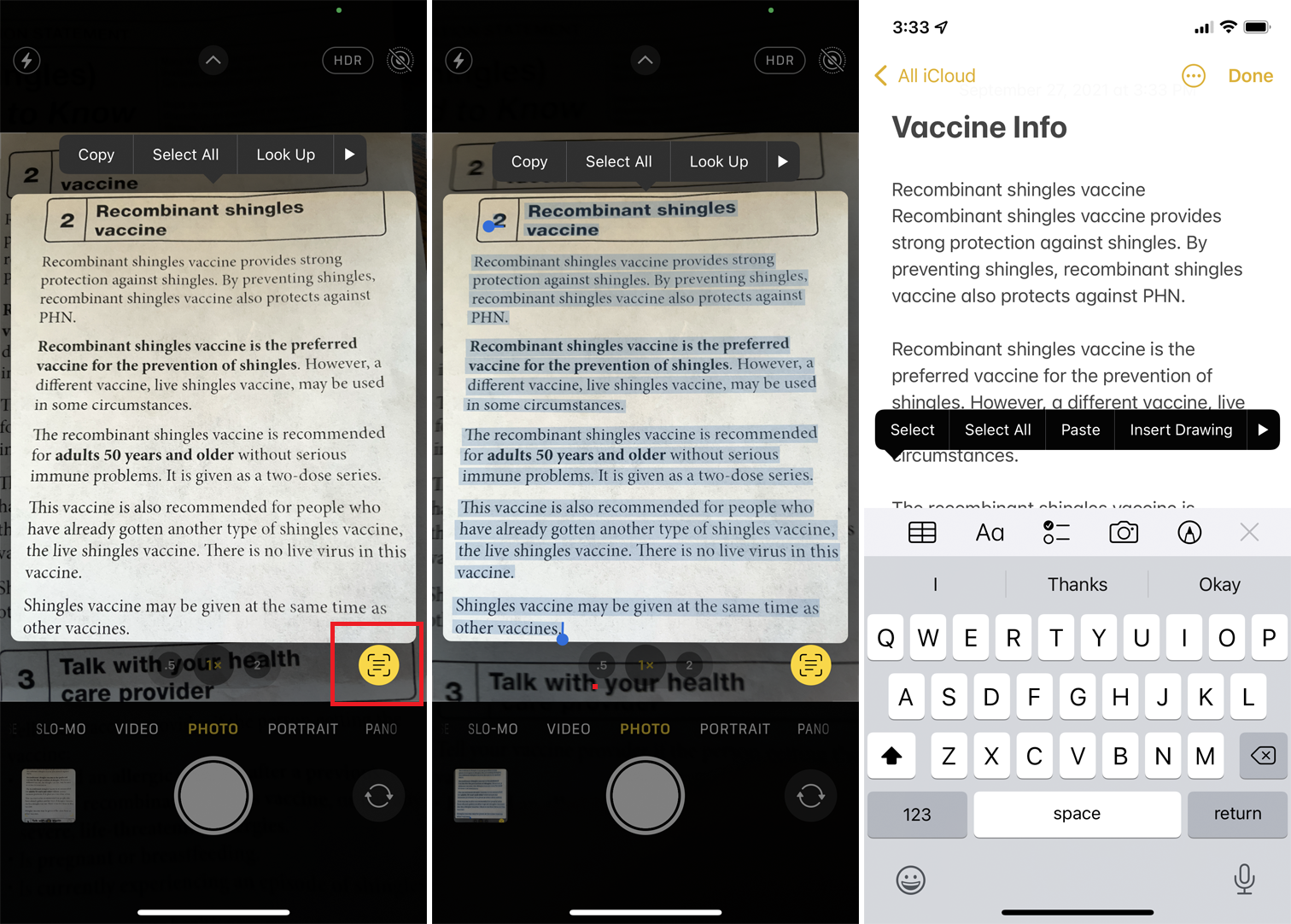
要从标志、文档或其他物理项目中复制文本,请将手机的摄像头对准对象。 点击显示在视图屏幕右下角的指示器按钮。 然后滑动或点击文本以选择它,或者只需点击全选以突出显示图像中的所有文本。
点击选择以显示复制命令并点击按钮。 移动到您的目标应用程序并使用粘贴命令粘贴文本。
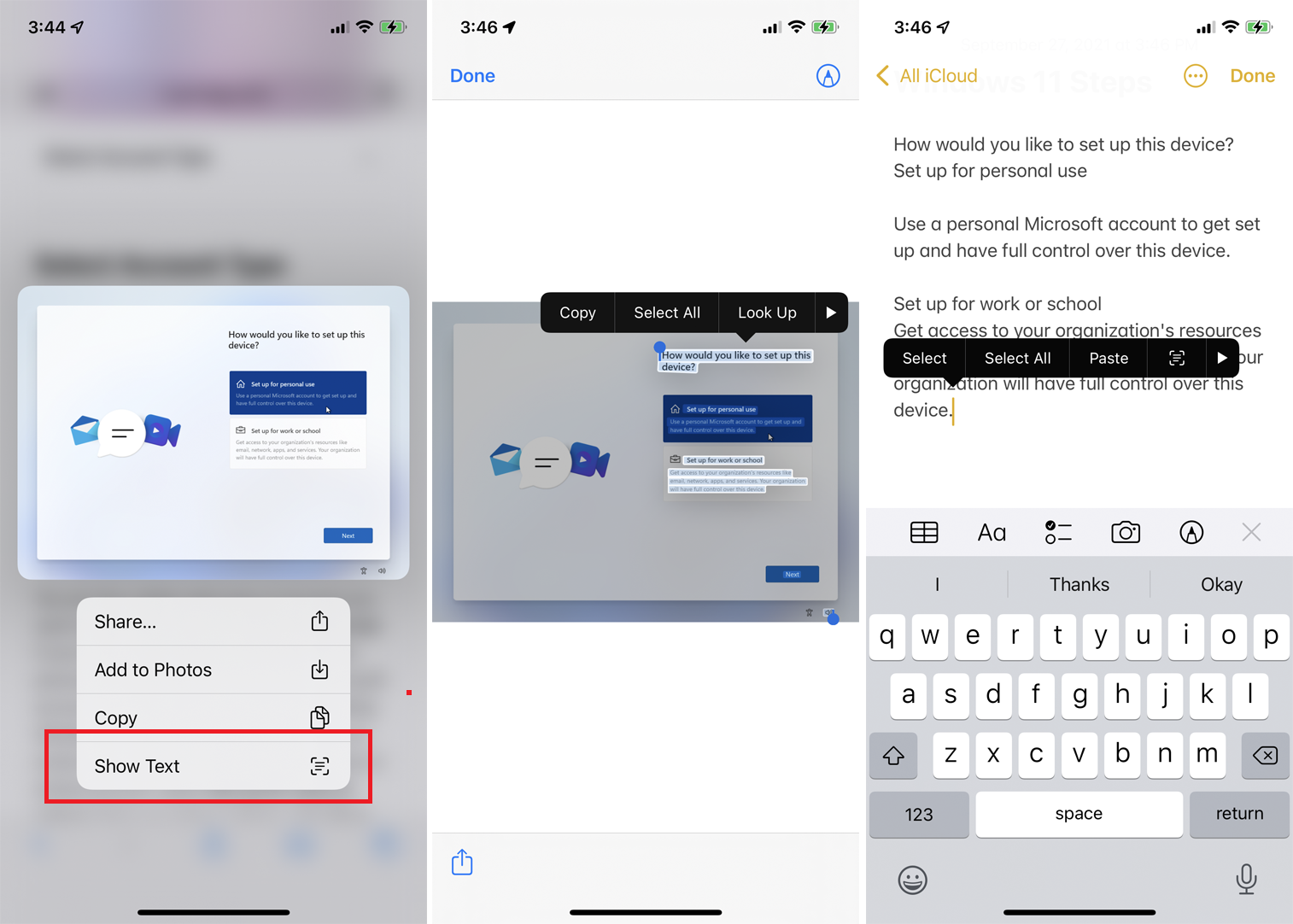
要从网站上的图像复制文本,请按下图像。 从弹出菜单中,选择“显示文本”选项,以选择文本。 按下所选文本并选择Copy或Select All然后Copy 。 然后,您可以将文本粘贴到目标应用程序中。
从图像复制文本的唯一缺点是您可能需要重新格式化粘贴的文本,特别是通过添加或删除段落返回。 否则,Live Text 中内置的 AI 通常可以很好地使文本本身正确。
从照片中的号码拨打电话
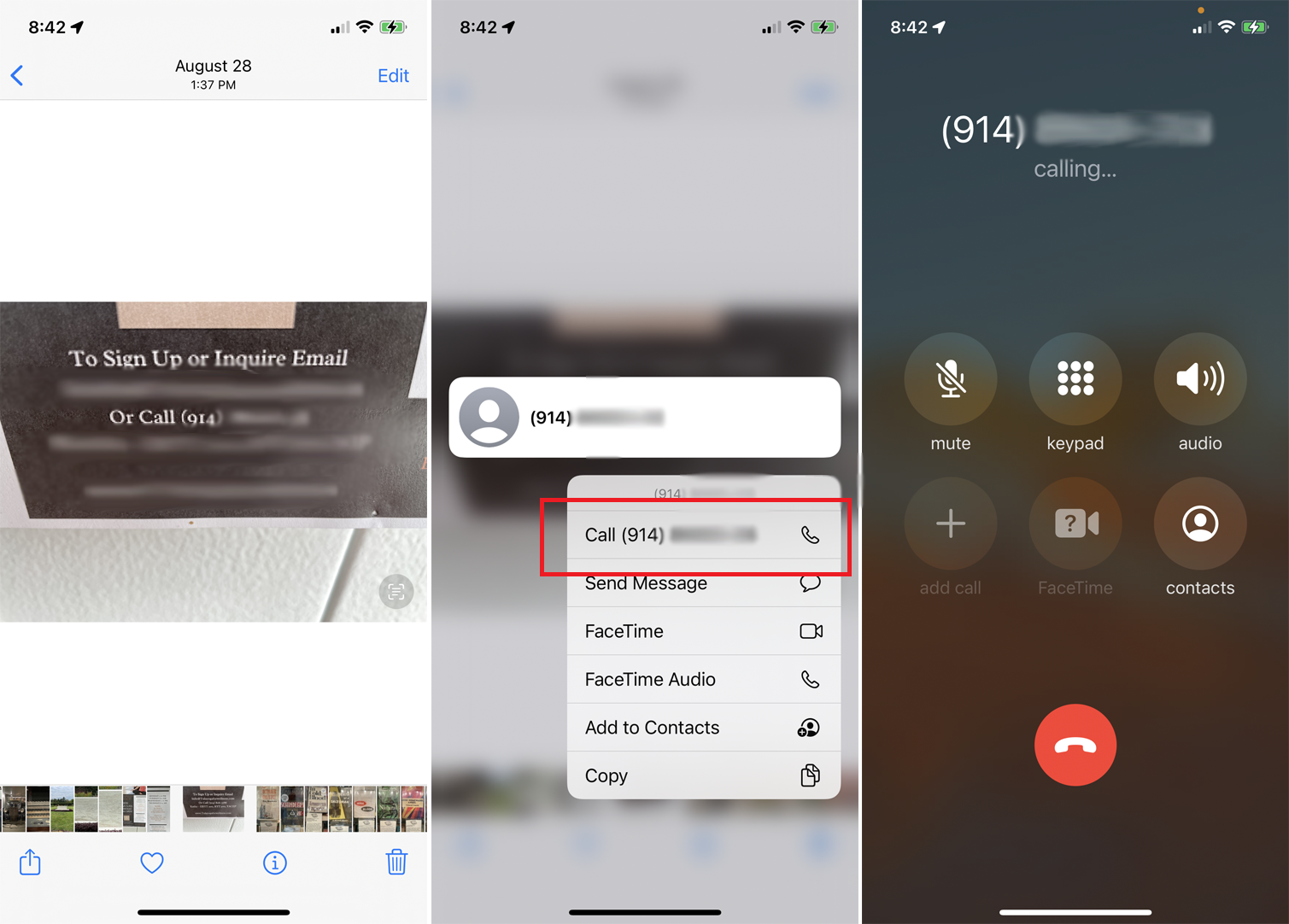
您可以从图像中显示的电话号码拨打电话。 打开照片应用程序库中的图像。 按下号码并点击显示的号码以拨打电话。
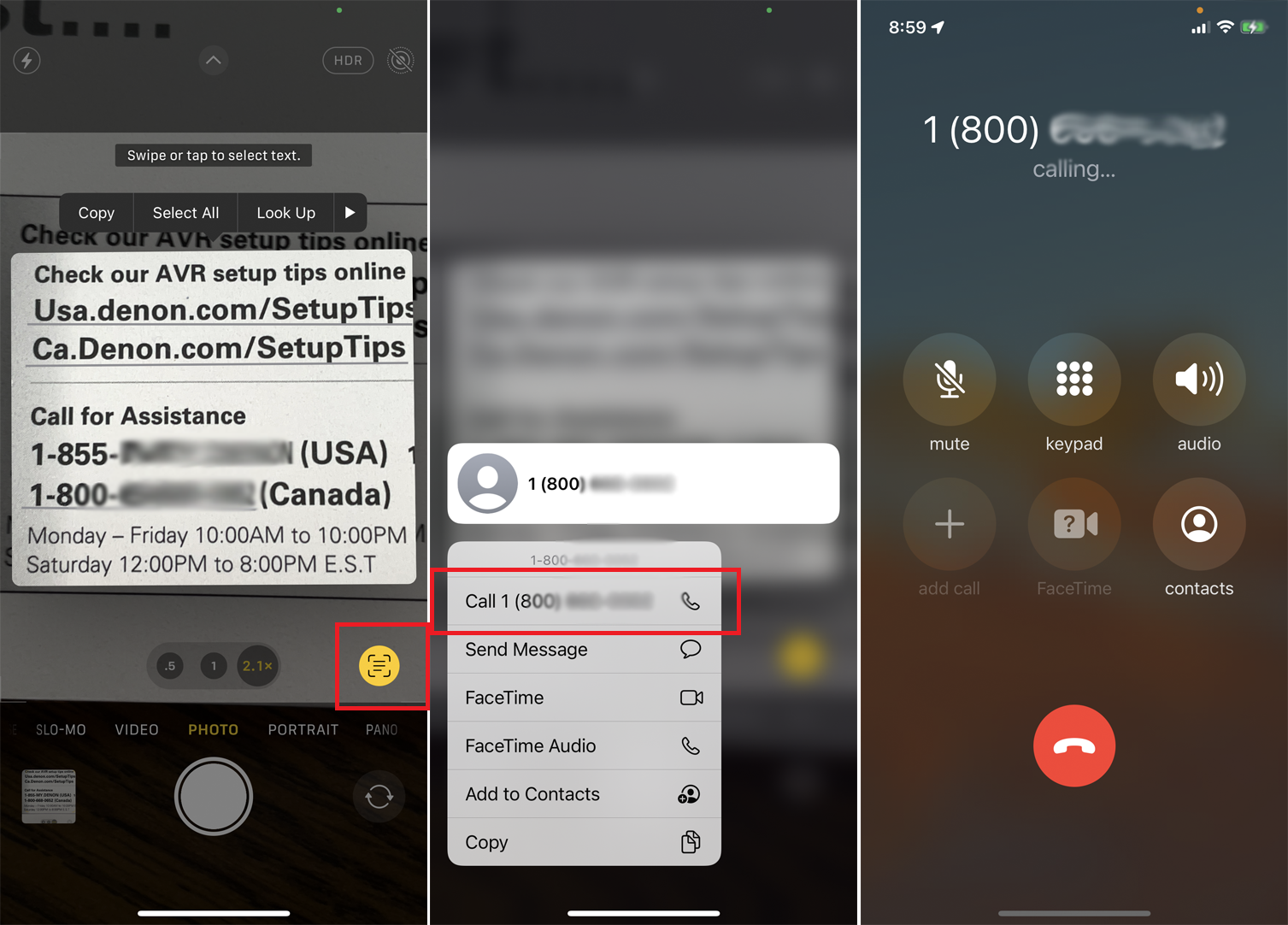
您还可以将设备的摄像头对准电话号码拨打电话。 打开相机应用程序并指向图像。 点击指示按钮,然后按下显示的电话号码。 点按号码即可拨打电话。
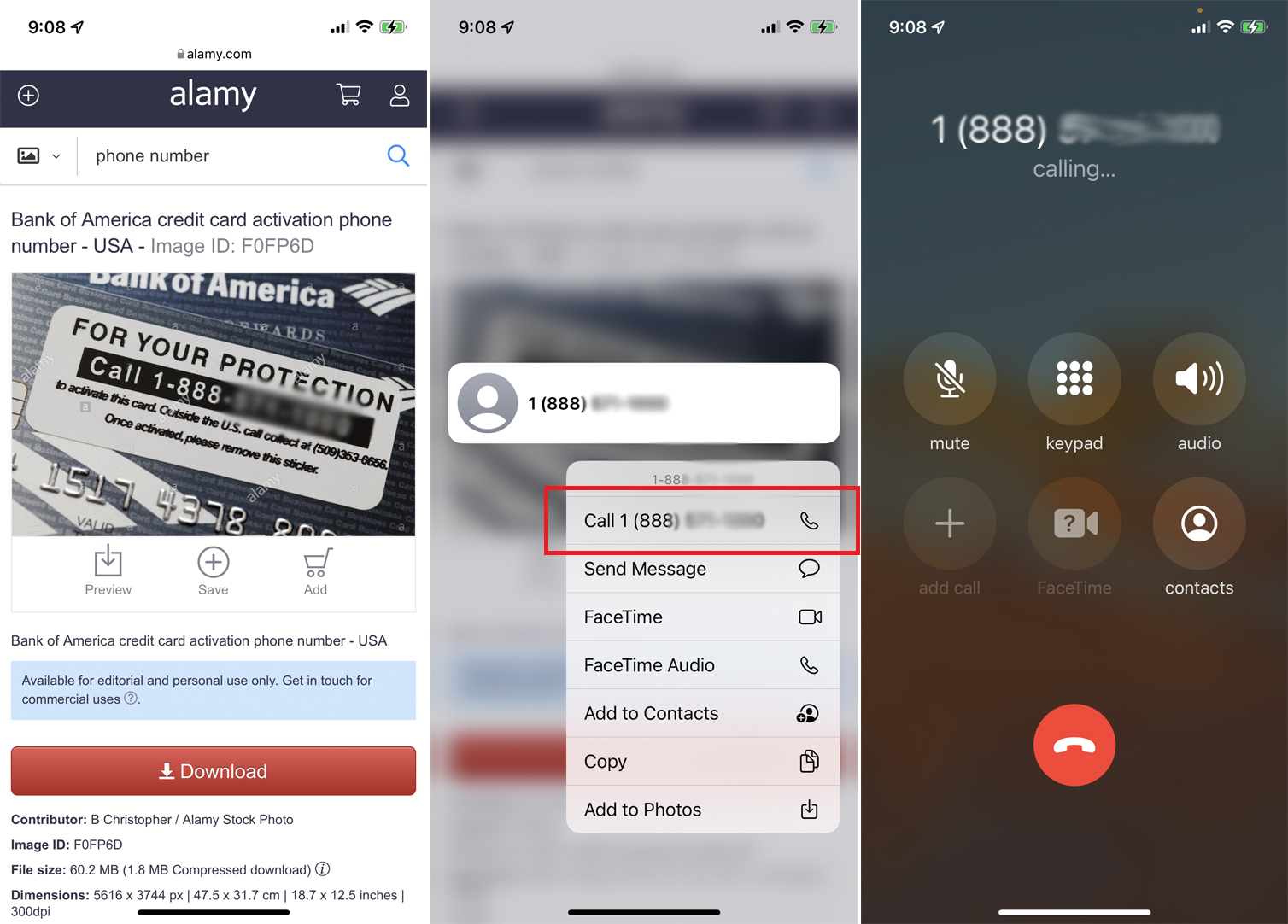
要拨打网站照片或图片中列出的号码,请按下该号码。 点击显示的电话号码进行呼叫。
我们的编辑推荐
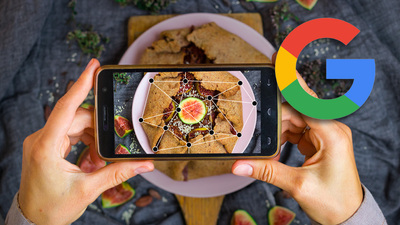

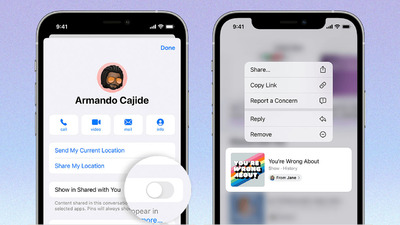
从照片中的地址发送电子邮件
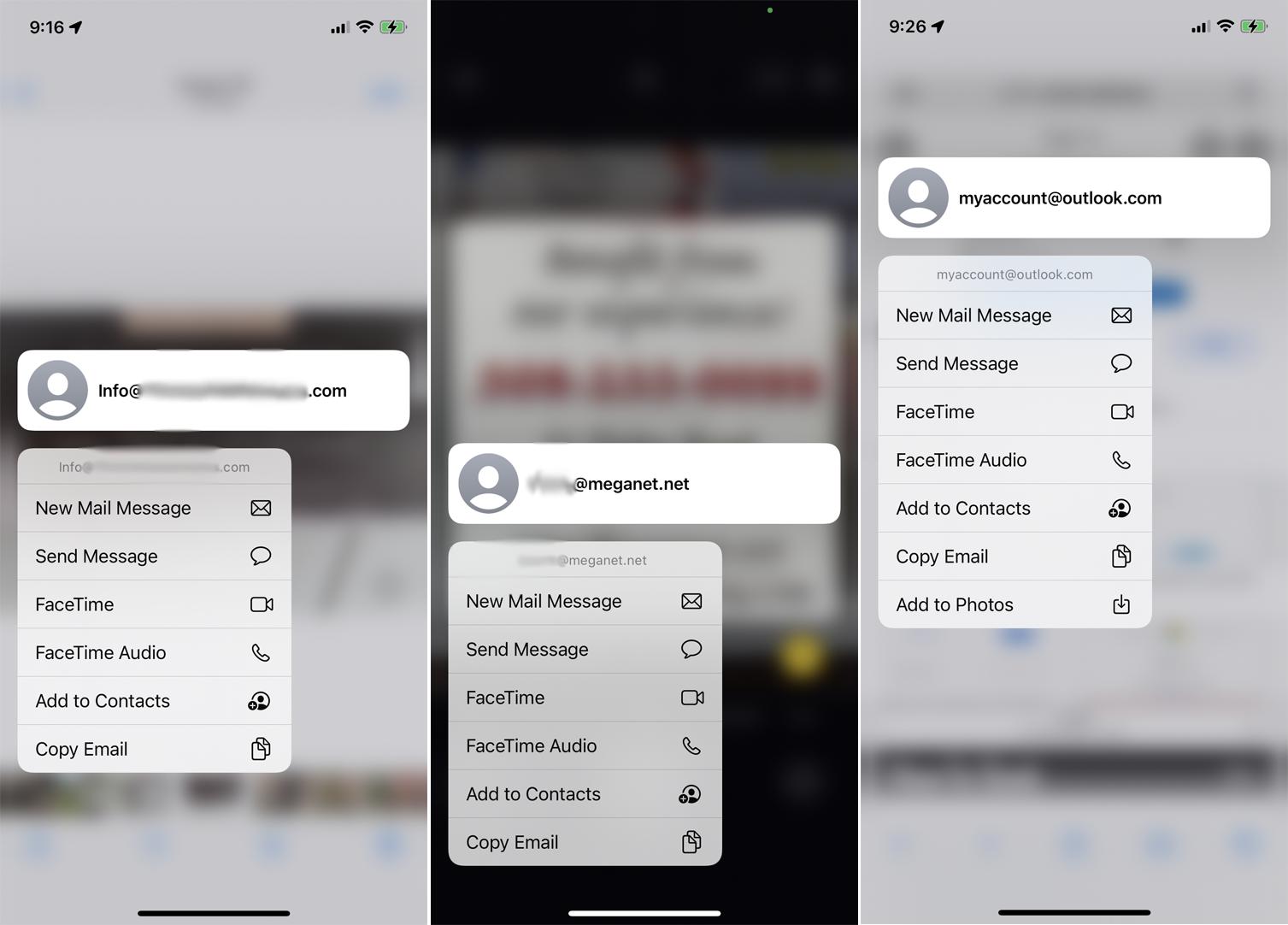
通过图像中显示的地址发送电子邮件的工作方式相同。 要使用现有照片,请按下地址并点击新邮件消息的命令来撰写和发送您的电子邮件。

要在标志、海报或其他实物上使用地址,请将您的 iPhone 相机对准该对象,然后点击指示按钮。 按下地址以发送您的电子邮件。 您还可以选择网站照片中显示的电子邮件地址,方法是点击该地址,然后选择显示的地址来撰写您的电子邮件。
从照片中的文本翻译语言

要翻译库中照片或图像中的文本,请打开图像并按下文本以将其选中。 点击菜单中的向右箭头并选择翻译命令。 在翻译屏幕上,点击更改语言选项,然后点击播放按钮以收听原文和翻译。 点击复制翻译以复制并粘贴翻译后的文本。
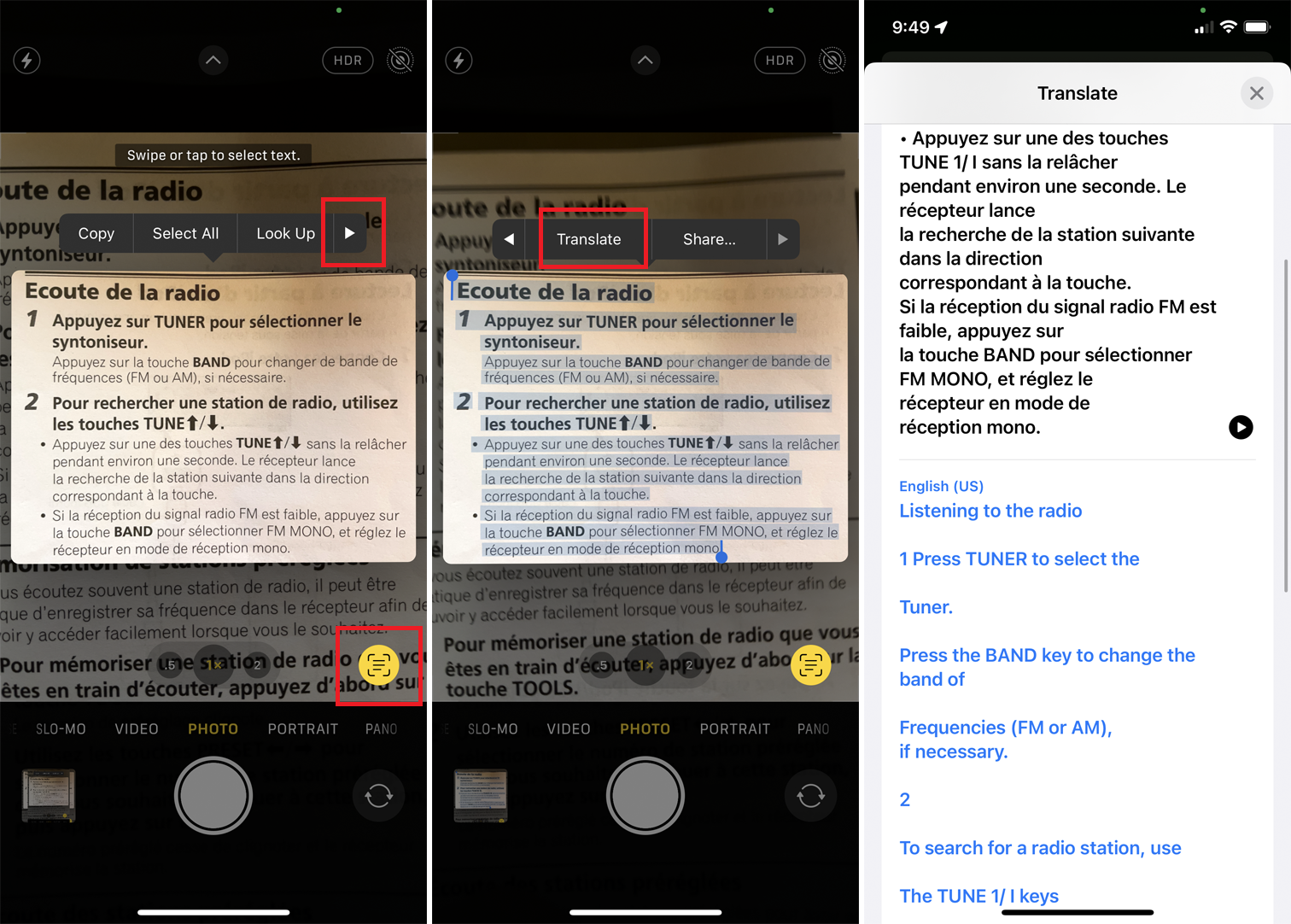
您也可以通过将 iPhone 的相机对准对象并点击指示按钮来翻译物理对象的文本。 按下文本并点击翻译命令,然后根据需要更改翻译的语言。
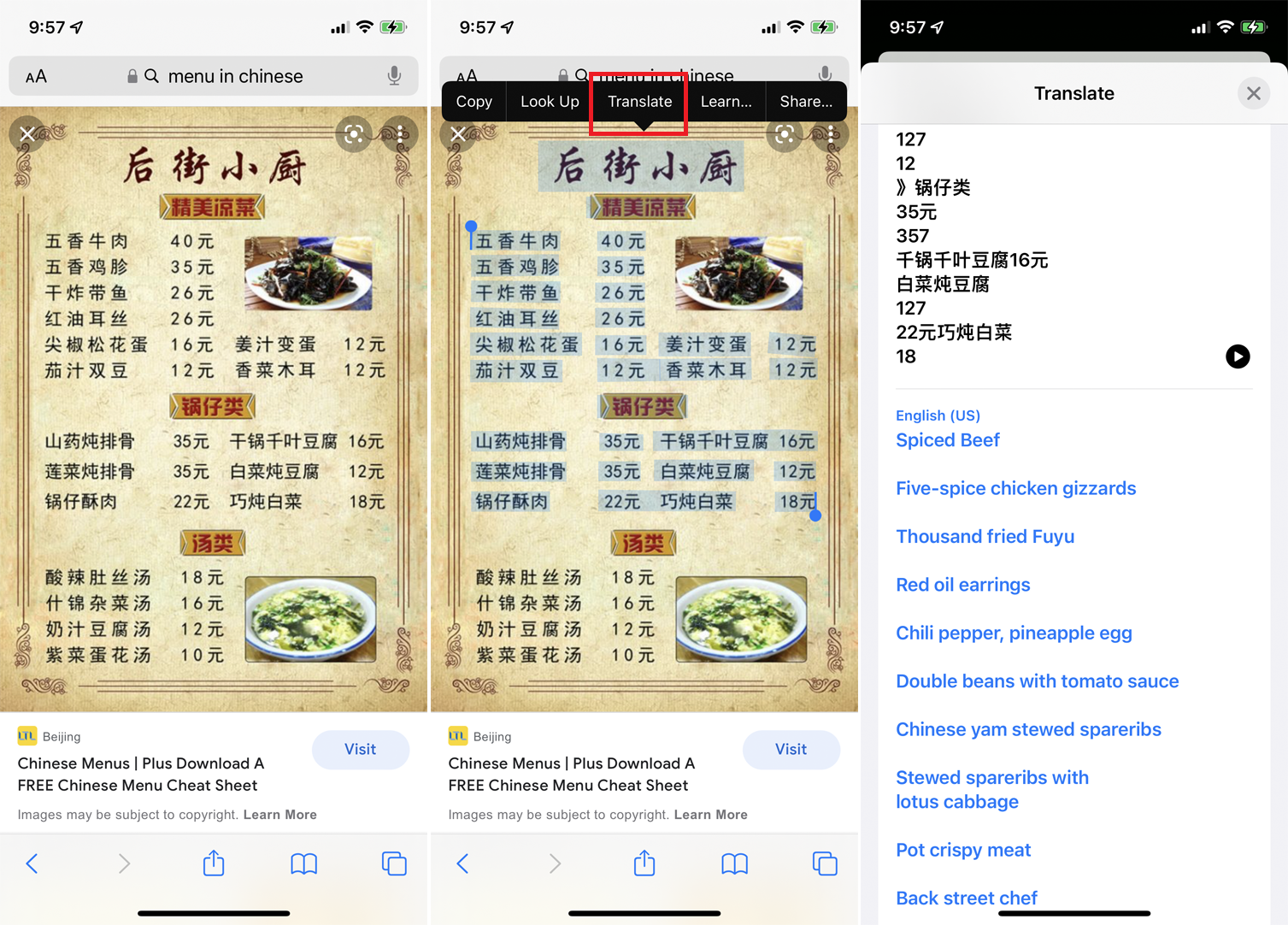
要翻译网站上照片或图像中显示的文本,请按下它并选择显示的文本。 点击翻译命令以查看和听到结果。
从照片打开 Web 搜索
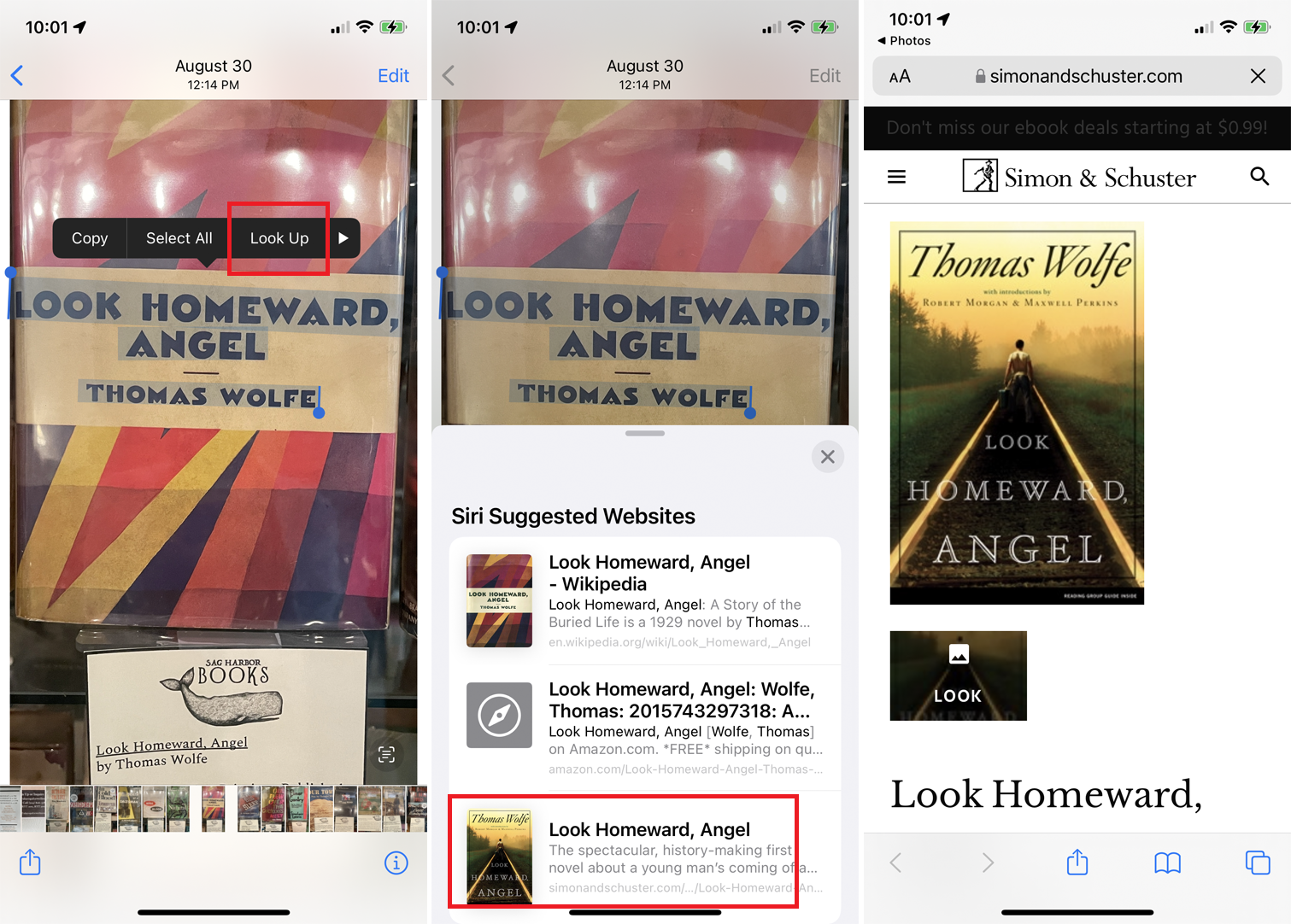
如果您按下文本并选择查找命令,您还可以从设备上图像中的文本进行网络搜索。 从建议的网站列表中,点按您要打开的网站。
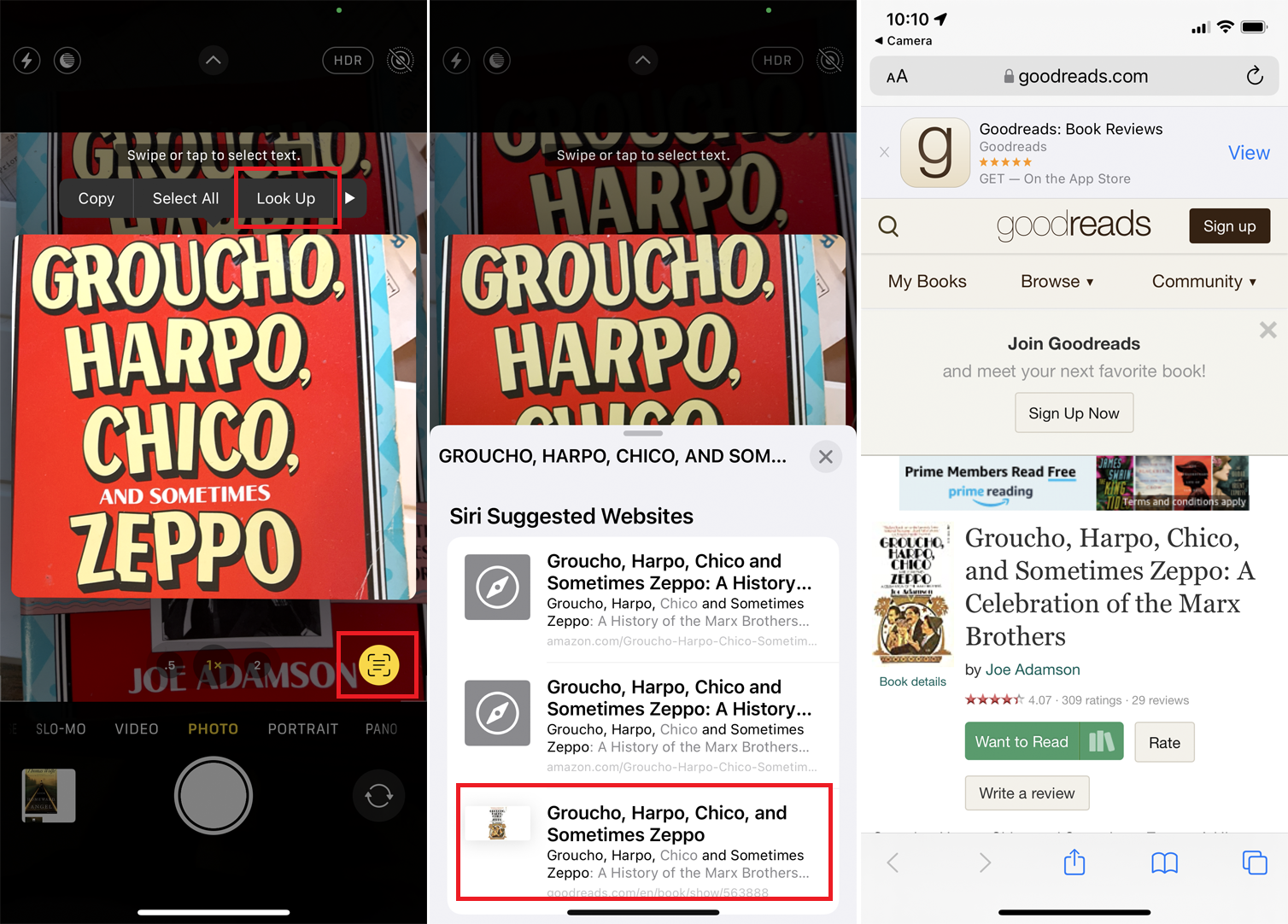
要搜索物理对象上的文本,请将 iPhone 的相机对准该项目并点击指示按钮。 按下文本,点击查找,然后从结果中选择您想要的站点。
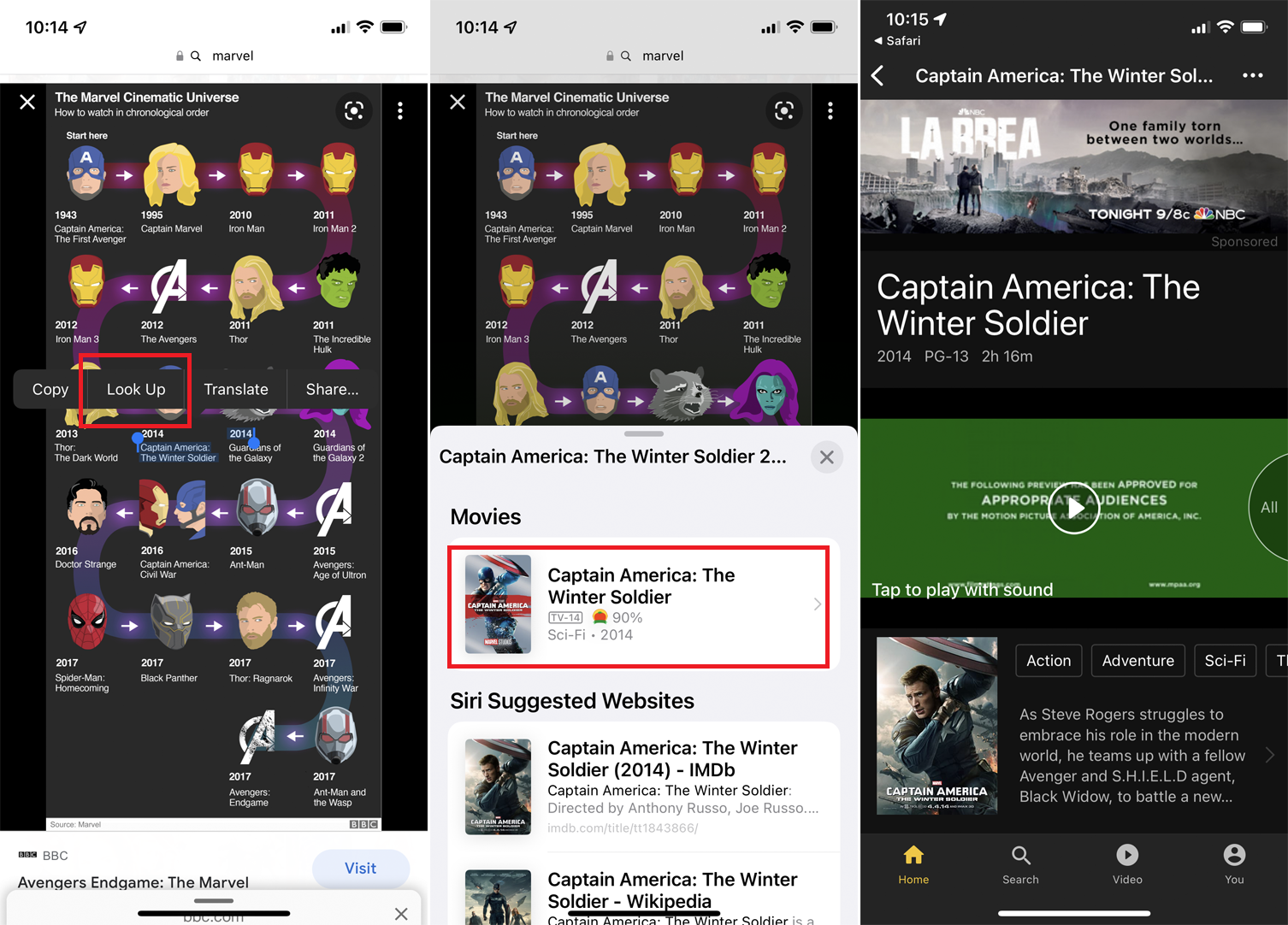
您还可以在网站上的照片中查找文本。 按下它并选择查找命令。 从那里,您可以从建议的结果中选择您希望看到的站点。
